أنت تطّلع على مستندات Apigee Edge.
انتقِل إلى
مستندات Apigee X. info
التسجيل في الإصدار التجريبي من ميزة "فِرق المطوّرين"
لإدارة فِرق المطوّرين، عليك التسجيل في الإصدار التجريبي من ميزة فِرق المطوّرين. من الصفحة المقصودة في البوابة، انقر على تسجيل في بانر التسجيل في الإصدار التجريبي.
فهم الفِرق
تسمح ميزة "الفِرق" للمطوّرين (مستخدمو البوابة) بمشاركة مسؤولية تطبيق مع مطوّرين آخرين. يمكن لجميع أعضاء الفريق الوصول إلى التطبيقات التي يملكها الفريق استنادًا إلى دور فريق المطوّرين.
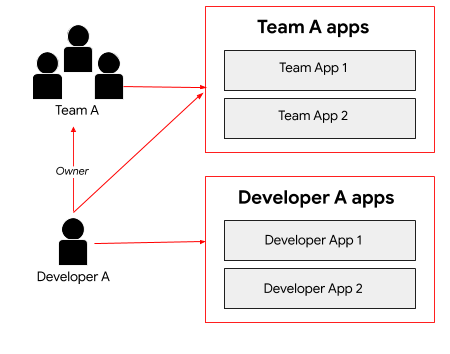
كما هو موضّح في الشكل، يمكن للمطوّر "أ" الوصول إلى تطبيقات المطوّرين التي أنشأها. بالإضافة إلى ذلك، بصفته عضوًا في "الفريق أ"، يتشارك المطوّر "أ" مسؤولية التطبيقات التي يملكها الفريق. بصفته مالكًا، يحصل المطوّر "أ" على امتيازات القراءة والكتابة الكاملة لأعضاء فريق المطوّرين وتفاصيلهم وتطبيقاتهم.
كيف يمكنني إنشاء فريق؟
بصفتك مقدّم واجهة برمجة التطبيقات، لا تنشئ فريقًا. ينشئ مستخدمو البوابة ويديرون الفرق على البوابة، كما هو موضّح في مقالة مشاركة مسؤولية تطبيق باستخدام فِرق المطوّرين (إصدار تجريبي).
يمكنك الاطّلاع على تفاصيل الفريق وعضويته، وتعيين فريق لشريحة جمهور، و الموافقة على وصول الفريق إلى تطبيق أو إبطاله، كما هو موضّح في الأقسام التالية.
استكشاف صفحة "الفرق"
تعرض صفحة الفِرق فِرق المطوّرين التي أنشأها مستخدمو المنصة لأحد برامج المطوّرين.
للوصول إلى صفحة الفِرق الخاصة بالمطوّرين:
- اختَر النشر > البوابات في شريط التنقّل الجانبي لعرض قائمة البوابات.
- انقر على صف البوابة التي تريد عرض الفِرق لها.
- انقر على الحسابات في الصفحة المقصودة للبوابة. بدلاً من ذلك، يمكنك اختيار الحسابات في القائمة المنسدلة في أعلى شريط التنقّل.
- انقر على علامة التبويب الفِرق.
تعرض صفحة الفِرق التفاصيل التالية لكل فريق:
- اسم الفريق
- وصف الفريق
- عند إنشاء الفريق
- قائمة أعضاء الفريق
- التطبيقات التي تم تعيين الفريق إليها
- شرائح الجمهور التي تم تعيين الفريق إليها
عرض تفاصيل فريق المطوّرين
للاطّلاع على تفاصيل فريق المطوّرين:
- الدخول إلى صفحة "الفِرق"
- انقر على الفريق الذي تريد الاطّلاع على تفاصيله.
تظهر صفحة الفِرق.
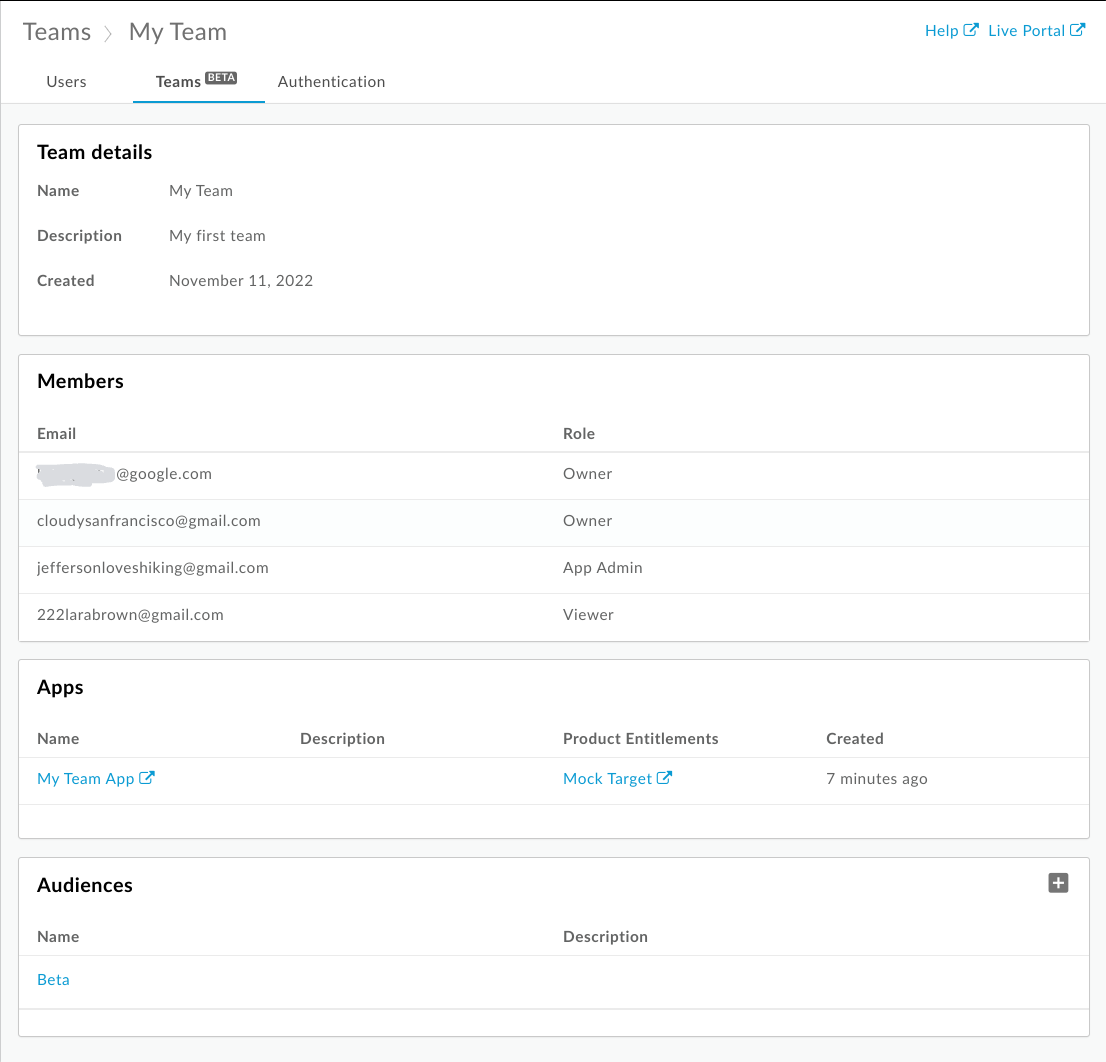
كما هو موضّح في الشكل السابق، تعرض صفحة الفِرق التفاصيل التالية للفِرق:
- تفاصيل الفريق، بما في ذلك الاسم والوصف وتاريخ الإنشاء
- الأعضاء، بما في ذلك بريدهم الإلكتروني ودورهم
- التطبيقات التي تم إسنادها إلى الفريق، بما في ذلك الاسم والوصف ومنح الأذونات للمنتجات وتاريخ الإنشاء
- شرائح الجمهور التي تم تعيين الفريق إليها
تعيين فريق إلى شريحة جمهور
بعد أن ينشئ أحد مستخدمي المنصة فريقًا على منصتك، قد تحتاج إلى منح الفريق شريحة جمهور لتفعيل إمكانية الوصول إلى مجموعة من الموارد المحدّدة. على سبيل المثال، قد تريد السماح للفريق بالوصول إلى مجموعة من الميزات التجريبية.
لإسناد فريق إلى شريحة جمهور:
- الدخول إلى صفحة "الفِرق"
- انقر على الفريق الذي تريد الاطّلاع على تفاصيله.
لإسناد الفريق إلى شريحة جمهور:
- انقر على + شريحة الجمهور.
- اختَر شريحة جمهور واحدة أو أكثر في مربّع الحوار إضافة شرائح الجمهور. أدخِل سلسلة في مربّع البحث لفلترة القائمة. انقر على الكل لاختيار كل العناصر في القائمة أو بدون إشعارات لإلغاء اختيار كل العناصر.
- انقر على إضافة.
لإزالة فريق من شريحة جمهور، انقر على إزالة.
الموافقة على وصول الفريق إلى تطبيق أو إبطاله
للموافقة على تطبيق أو إبطاله، اتّبِع الخطوات التالية:
- الدخول إلى صفحة "الفِرق"
- انقر على اسم التطبيق الذي تريد الاطّلاع عليه وتعديله.
- انقر على تعديل.
- اختَر تمت الموافقة أو تم إبطال في حقل حالة التطبيق للموافقة على التطبيق أو إبطاله، على التوالي.
- انقر على حفظ.
يمكنك أيضًا الاطّلاع على مقالة الموافقة على تطبيق أو إبطال موافقتك عليه.
عرض عضوية الفريق حسب المستخدم
راجِع عرض تفاصيل حساب المستخدم.

